
A biblioteca chamada Orankemu64.dll é encontrada apenas no jogo The Sims 4. Se este arquivo estiver faltando ou for danificado, o aplicativo não poderá iniciar, e a notificação apropriada será exibida na tela. Portanto, o usuário enfrenta a necessidade de resolver esse problema disponível para os meios. Como parte do material de hoje, queremos desmontar cada método que tenha pelo menos alguma influência no OrangeMu64.dll e possa ser eficaz em uma determinada situação.
Corrija o erro com a falta do arquivo OrangeMuMu64.dll no SIMS 4
Imediatamente, queremos notar que fontes comprovadas não distribuem a biblioteca hoje de acordo com as razões desconhecidas para nós. Portanto, não recomendamos baixar este arquivo no primeiro site que o site, e se você fizer isso, primeiro verifica o link para a presença de vírus e, em seguida, o próprio objeto. Vamos sentir falta dessa maneira porque eles não têm certeza de sua segurança, no entanto, se você conseguiu de alguma forma obter essa biblioteca dinamicamente conectada, sugerimos se familiarizar com um manual separado sobre o tópico de sua instalação (método 3).Imediatamente após ativar o último comando, você pode ir para com segurança tentar iniciar o sims 4, já que as alterações entram em vigor instantaneamente e não precisam criar uma nova sessão no sistema operacional.
Método 3: Instalando Atualizações do Windows
É impossível argumentar cem por cento, mas é bem possível que durante o seu trabalho O OrangeMu64.dll se refere a determinados arquivos do sistema obtidos apenas como resultado de instalar atualizações frescas do sistema. Quando conflitos com tais objetos ou sua ausência, a notificação aparece na tela que a biblioteca em consideração é imprevista completada seu trabalho. Para evitar, recomenda-se instalar as atualizações suportadas mais recentes, que é literalmente um par de cliques.
- Abra "Iniciar" e vá para "Parâmetros". Em vez disso, selecione a seção "Painel de controle" se você usar o Windows 7.
- Na janela que abre, vá para "Atualizar e Segurança" ou para o Windows Update Center, que também depende da versão do sistema operacional instalado.
- Ele permanece apenas para clicar no botão "Verificar atualizações" para localizar e instalar atualizações ausentes no PC.
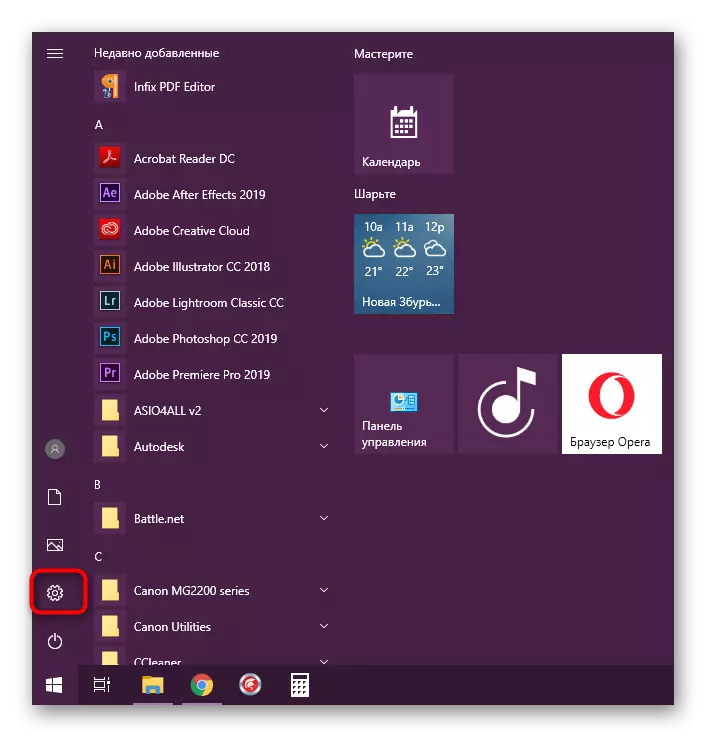
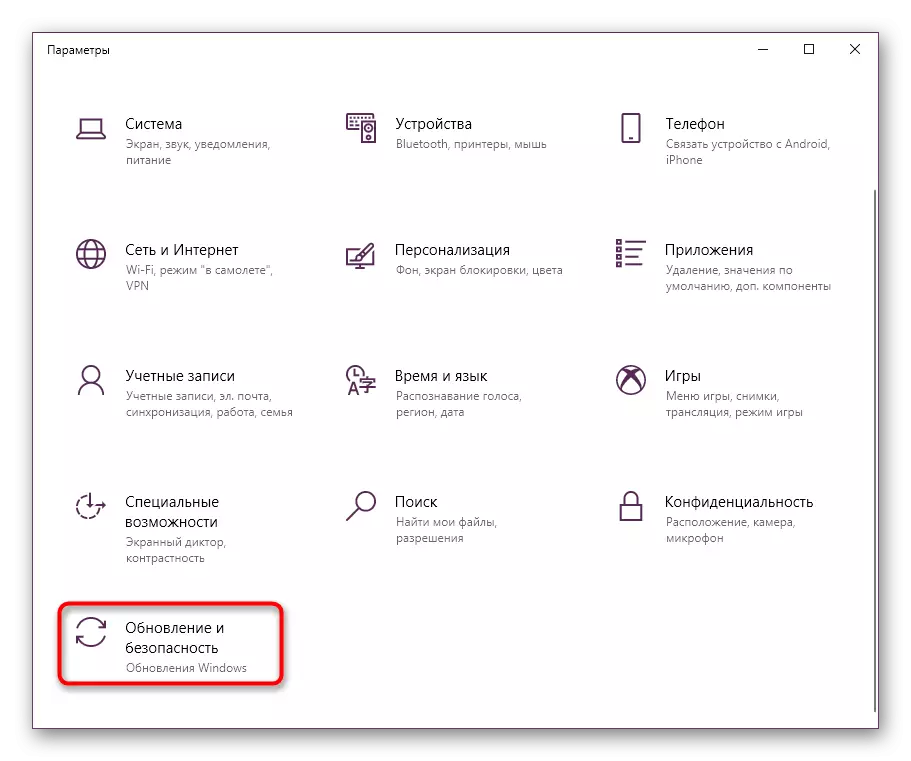
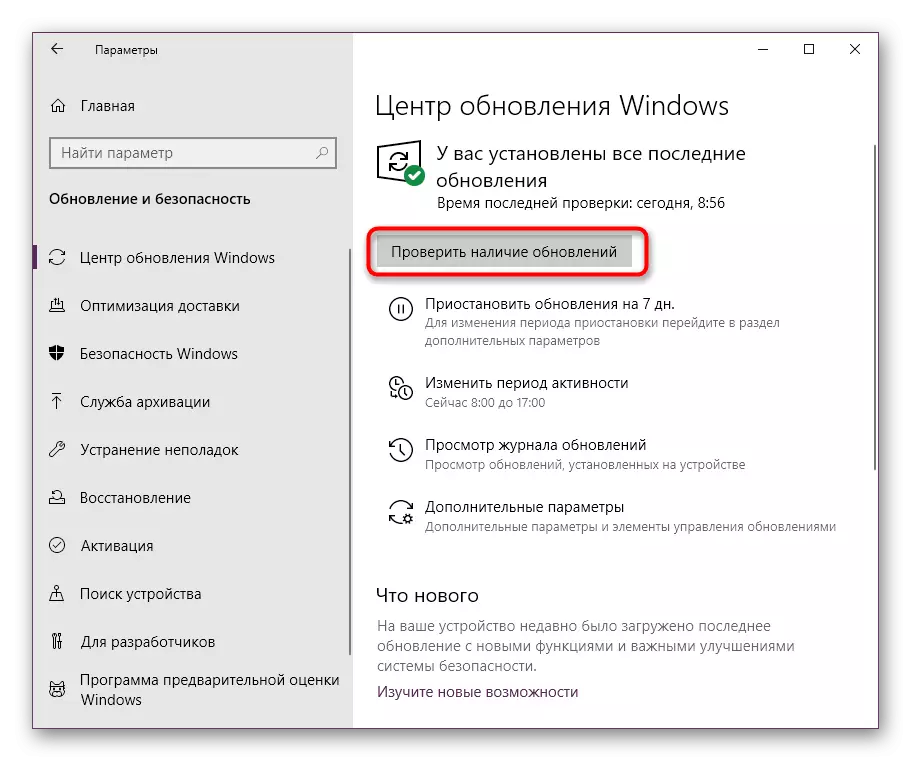
Se as atualizações foram descobertas, elas serão instaladas automaticamente, mas para concluir o processo inteiro, você precisará reiniciar o computador: é necessário adicionar novos arquivos do sistema e aplicar alterações. Em caso de não resposta, prossiga para a próxima. Entre em contato com seus materiais especiais se alguns problemas surgiram no processo ou você tiver dúvidas sobre este tópico.
Consulte Mais informação:
Instalar atualizações para o Windows 10 manualmente
Solucionando problemas de problemas de atualização do Windows
Método 4: Atualização do driver da placa de vídeo
Depois de instalar as atualizações do sistema, é necessário entrar em contato com o componente do programa do adaptador de gráficos, porque o rationgeemu64.dll pode ser responsável por algumas opções gráficas. Aqui você também precisa verificar a disponibilidade de atualizações e instalá-las. Esta tarefa é executada de maneiras diferentes, porque os arquivos são adiados para o site oficial do fabricante e, além disso, existem instalações de software sistêmicas e de terceiros.

Leia mais: Atualizando drivers de placa de vídeo AMD Radeon / NVIDIA
Método 5: Instalação ou Atualização DirectX
Como conversamos sobre a instalação das últimas atualizações, significa que o pacote de arquivos do DirectX não pode ser perdido, o que também é responsável pela exatidão do funcionamento do componente gráfico. Às vezes, o OrangeMu64.dll apela aos componentes deste pacote, e se estiverem faltando, um erro será exibido ou o sims 4 simplesmente se recusa a iniciar. Em tais situações, vale a pena recorrer a instalar ou atualizar o DirectX. Os usuários do Windows 7 podem fazer isso:
Instalador Web executável DirectX para usuário final
- Siga o link acima. O carregamento será iniciado automaticamente e permanecerá apenas aberto o arquivo executável recebido.
- Se uma notificação de segurança aparecer na tela, você concordará com ele clicando em "Executar".
- Aproveite os termos do contrato de licença, verificando o item correspondente e, em seguida, vá para a próxima etapa.
- Cancele a instalação do painel Bing se você não precisar.
- Espere a conclusão da instalação de componentes.
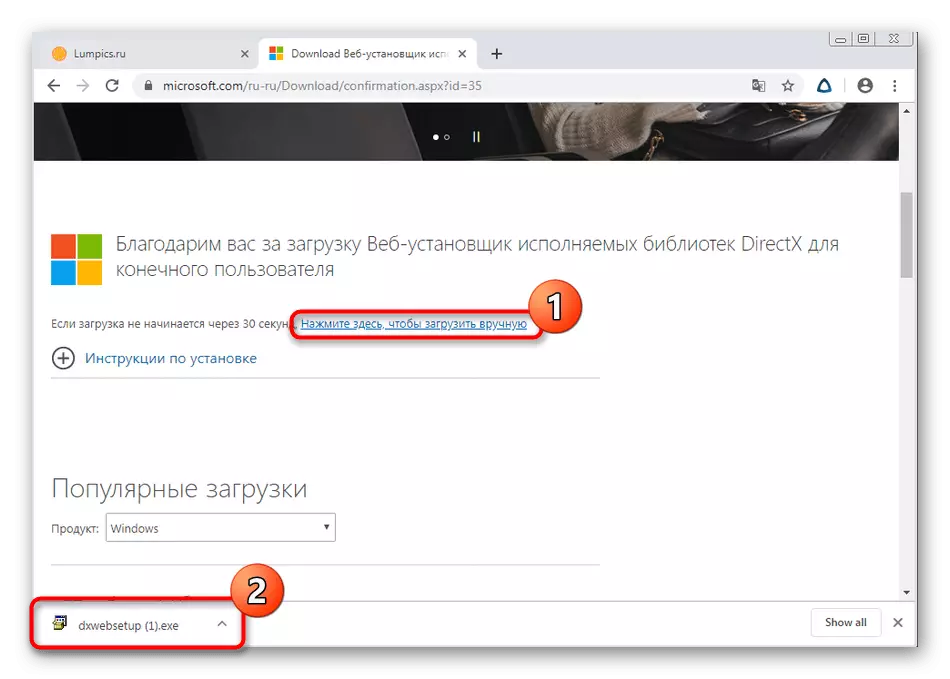
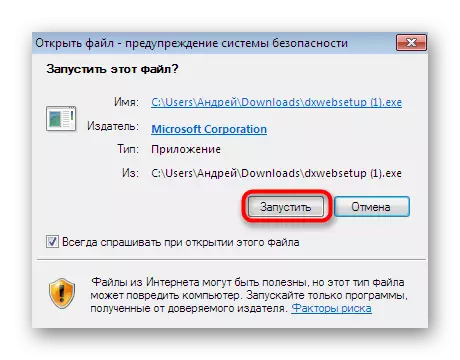
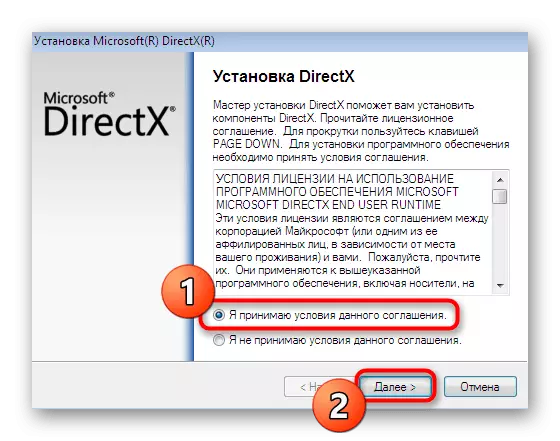
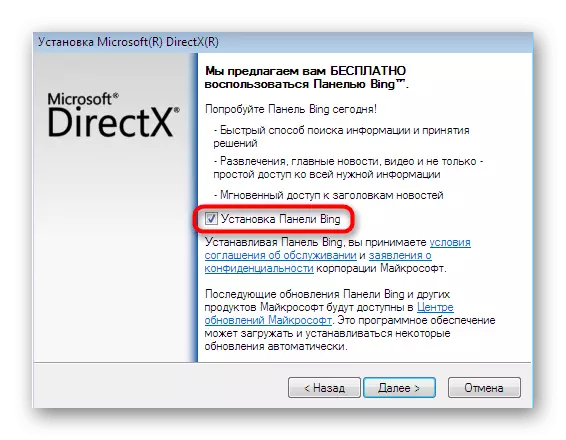
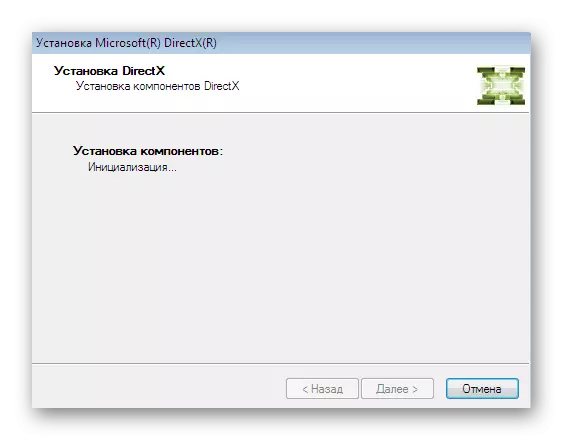
Agora vamos falar sobre os proprietários do Windows 10. Se eles tentarem fazer as ações acima, elas sempre recebem notificação de que todos os componentes já estão instalados e o DirectX não precisa da atualização. Isto é devido ao fato de que nesta versão do sistema operacional, o componente considerado é instalado automaticamente e todas as atualizações vêm junto com as atualizações do sistema. No entanto, às vezes os arquivos são danificados ou por algum motivo, eles trabalham incorretamente. O problema é resolvido reinstalando e adicionando objetos ausentes. Segue-se apenas nessa situação, se absolutamente todas as formas dadas sob este material não traram nenhum resultado.
Leia mais: Reinstalando e adicionando os componentes Falted DirectX no Windows 10
Método 6: Correção de arquivos de sistema danificados
Há uma probabilidade extremamente pequena que, durante a operação do sistema operacional, quaisquer arquivos importantes sejam danificados e afetarão a operação do OrangeMu64.dll, mas isso pode ocorrer. Felizmente, a correção de tais problemas é realizada no modo quase automático, e do usuário apenas para iniciar este processo. Todo o trabalho leva a utilidade chamada SFC.
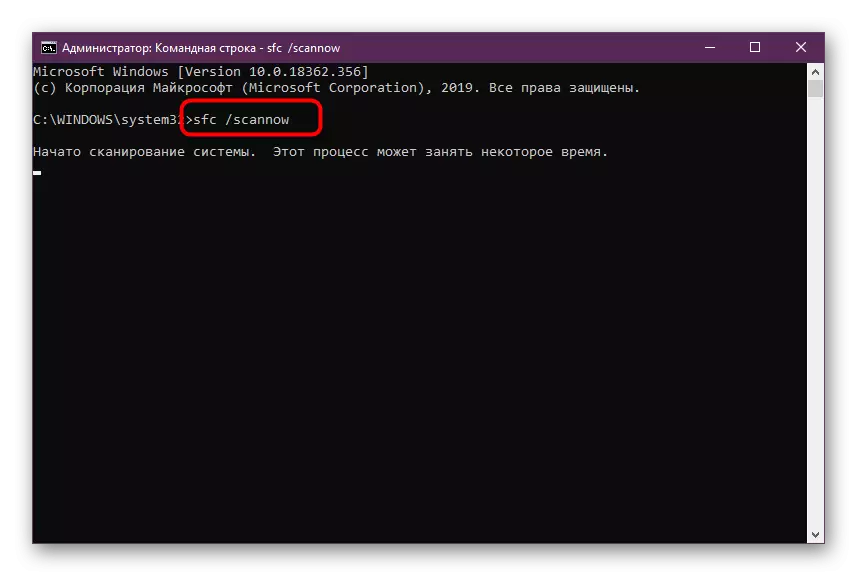
Às vezes, a ferramenta acima mencionada conclui seu trabalho imprevisto, notificação de erro de saída na tela. Em seguida, não fazer sem o uso de indissoras produzindo a restauração do armazenamento de componentes SFC. Recomendamos que recomendamos ler tudo isso em um manual separado, clicando no link abaixo.
Leia mais: Usando e restaurando a integridade dos arquivos do sistema no Windows
Depois de usar o Dem, não se esqueça de voltar ao SFC novamente.
Método 7: Desativar a opção "Integridade de memória"
Este último hoje, o método é adequado apenas para os proprietários do Windows 10. Nós colocamos neste lugar, uma vez que fornece apenas casos raros, mas ainda pode ser útil. A essência do método é desconectar a integridade da memória por meio de configurações de segurança. Esta opção permite que você filtre a execução de certas ações de software de terceiros, que às vezes afeta tanto o OrangeMu64.dll. O procedimento de desativação é assim:
- Vá para "Parâmetros" convenientes para você, por exemplo, através do menu "Iniciar".
- Selecione a seção "Atualizar e Segurança", desistindo da lista.
- Preste atenção ao painel esquerdo. Aqui você precisa ir para "Segurança do Windows".
- Clique na inscrição "Segurança do dispositivo".
- Coloque a ligação "Informações sobre isolamento de nucleação.
- Desconecte a função de integridade de memória movendo o controle deslizante apropriado para o estado "desligado".
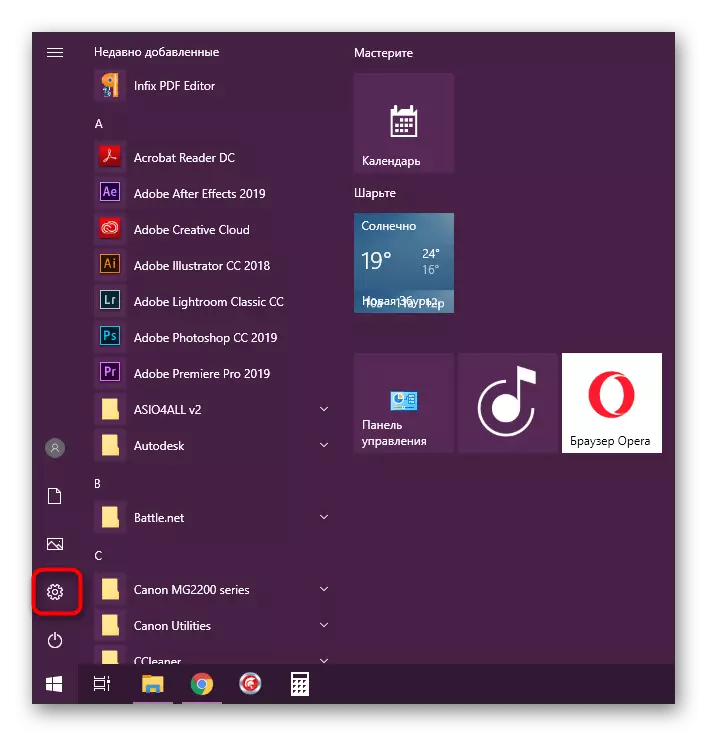
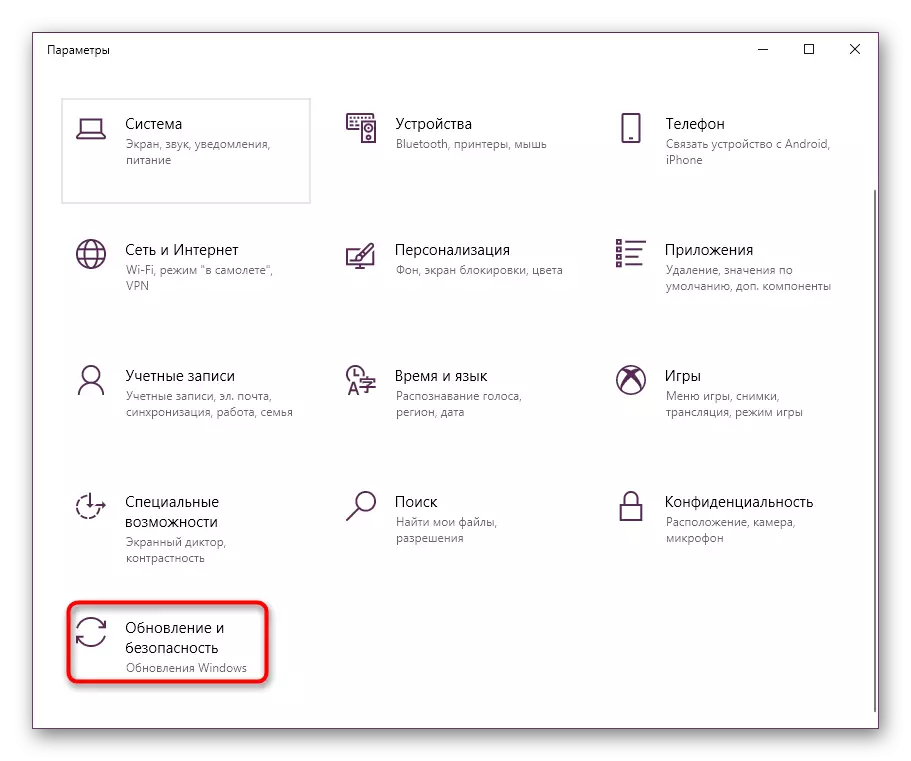
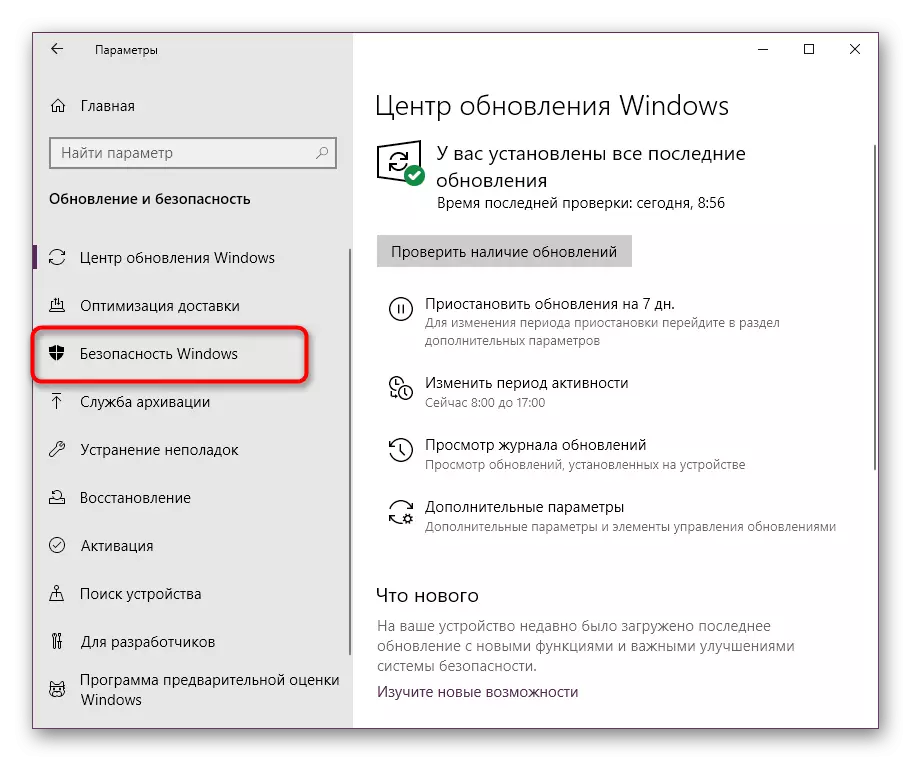
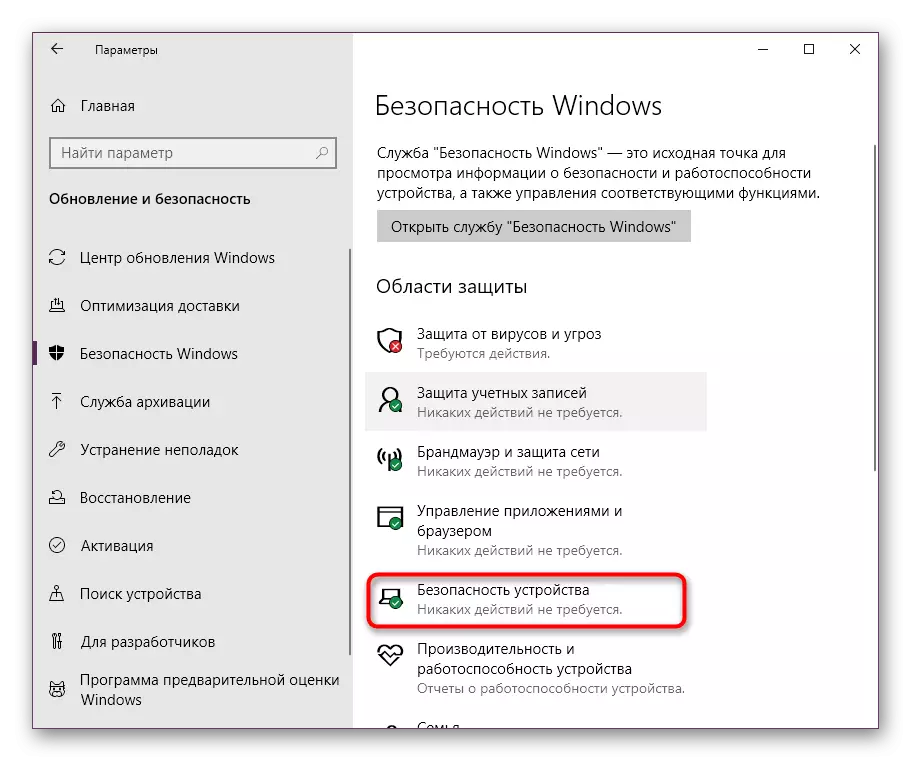
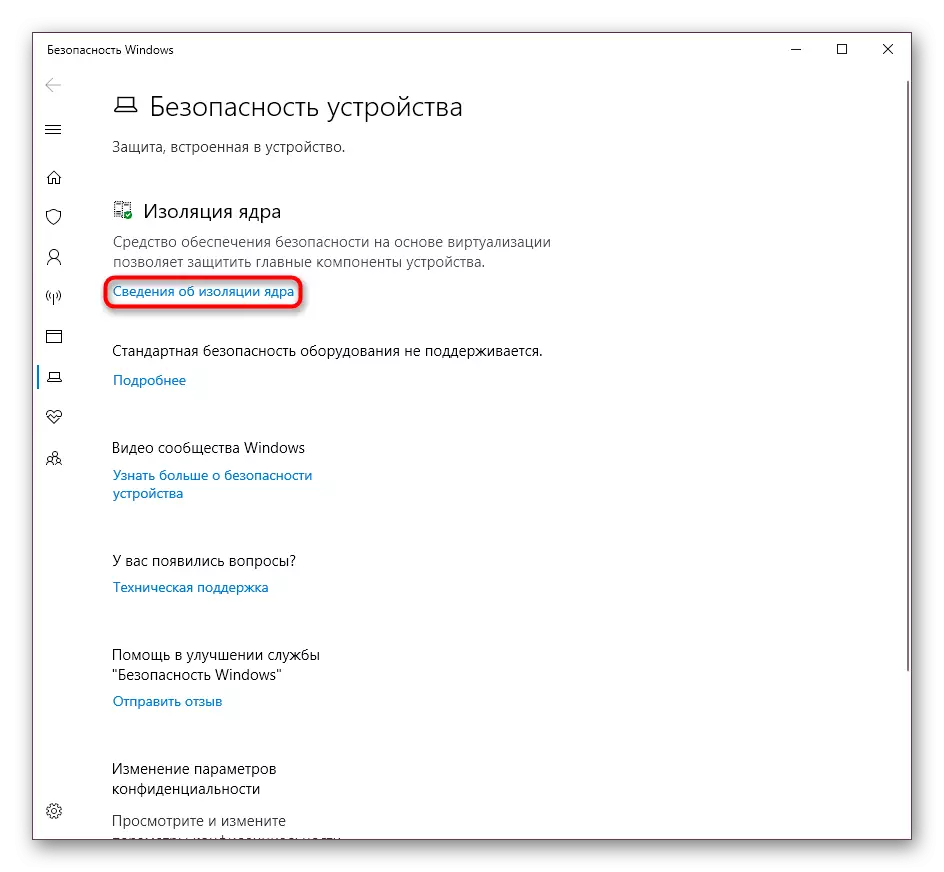
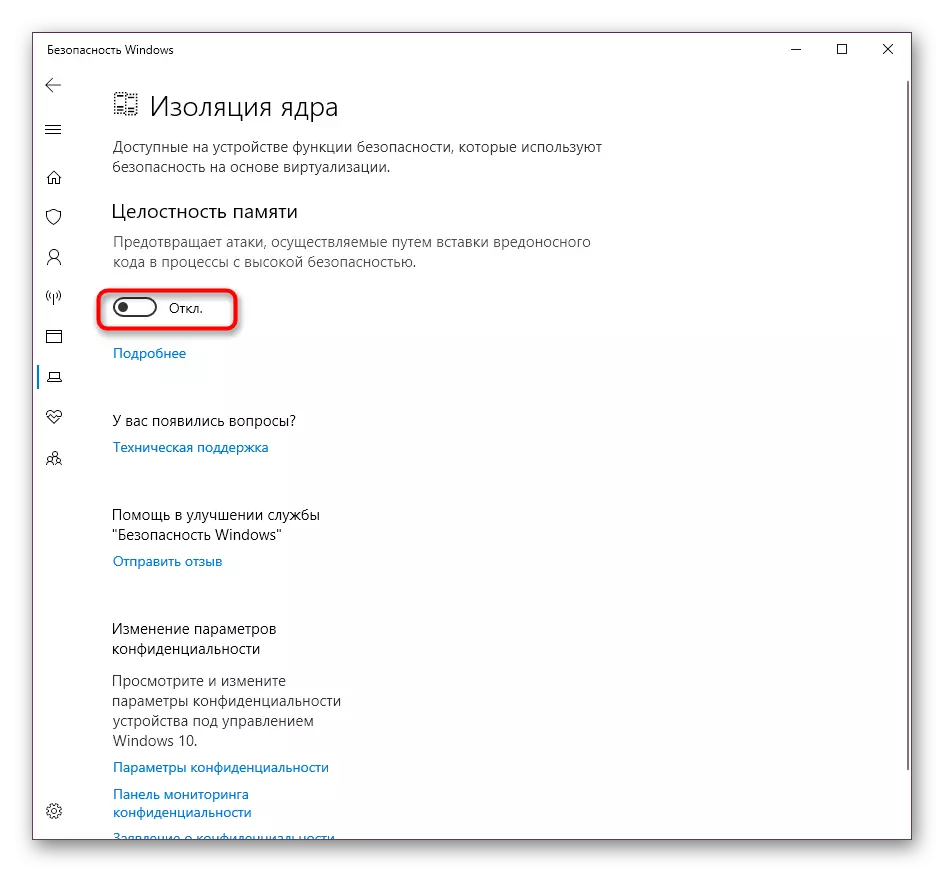
Acima, nós os conhecemos com sete métodos para corrigir problemas com o arquivo orangeemu64.dll no sims 4. Você só pode alternadamente realizar cada um deles para encontrar rapidamente o que trará um resultado positivo e vai se afastar disso erro desagradável.
